教你一键关闭/打开旗舰版win7系统 aero特效
发布时间:2023-02-11 文章来源:深度系统下载 浏览:
| Windows 7,中文名称视窗7,是由微软公司(Microsoft)开发的操作系统,内核版本号为Windows NT 6.1。Windows 7可供家庭及商业工作环境:笔记本电脑 、平板电脑 、多媒体中心等使用。和同为NT6成员的Windows Vista一脉相承,Windows 7继承了包括Aero风格等多项功能,并且在此基础上增添了些许功能。 win7系统aero特效适用于旗舰版、专业装机版,家庭高级版和商务版。只要是上述的任意一种版本系统,都可以拥有系统windows7aero特效。那么深度技术win7旗舰版 aero特效如何一键开启关闭呢? 深度技术旗舰版win7系统aero特效如何一键关闭或者开启呢?想要关闭或者开启系统windows7aero特效,我们就要知道win7旗舰版 aero特效是什么?aero特效是一种真实、立体、令人震撼、透视效果的开阔体验。 一键关闭旗舰版64位系统之家win7系统aero特效方法: 一键关闭系统之家64位windows7aero特效方法一: 1、鼠标右键桌面, 选择“个性化”, 如图所示: 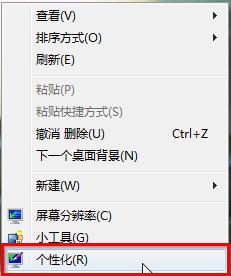 win7系统aero特效载图1 2、在界面中选择“窗口颜色”, 如图所示: 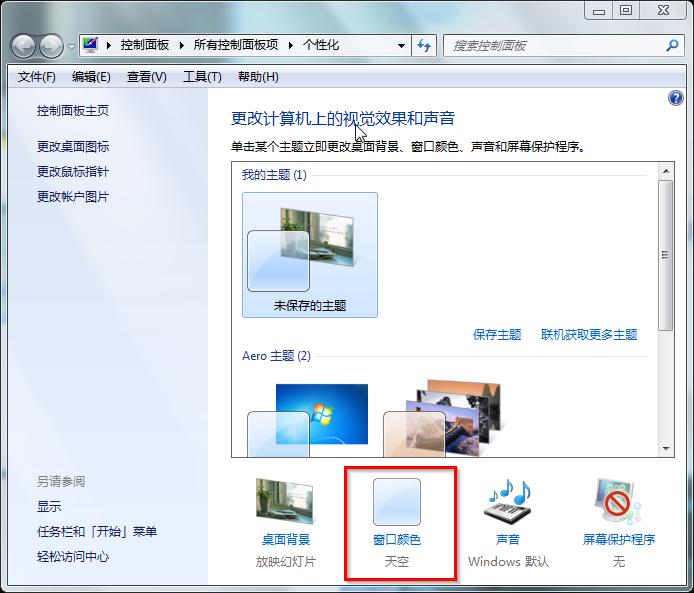 win7系统aero特效载图2 3、在界面中将“启用透明效果”的勾去掉, 选择“保存修改”, 如图所示:  win7系统aero特效载图3 一键关闭系统之家64位win7旗舰版 aero特效方法二: 1、选中桌面上的“计算机” 鼠标右键→选择“属性”, 如图所示: 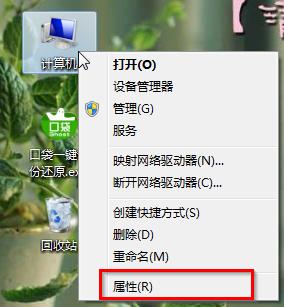 win7系统aero特效载图4 2、在出现的界面左侧, 选择“高级系统设置”, 在弹出的“系统属性”界面, 选择“高级”, 在性能栏目选择“设置”, 如图所示: 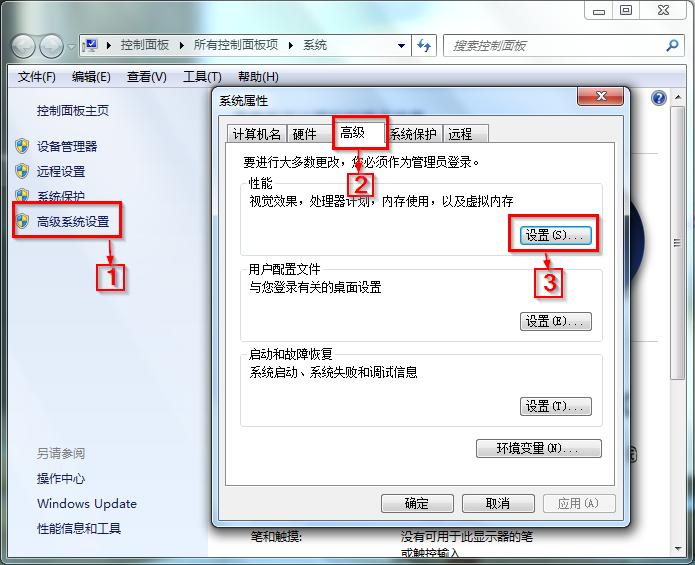 win7系统aero特效载图5 3、在“性能选项”中, 将“启用Aero Peek” 和“启用透明玻璃”前的勾取消, 点击“确定”, 如图所示: 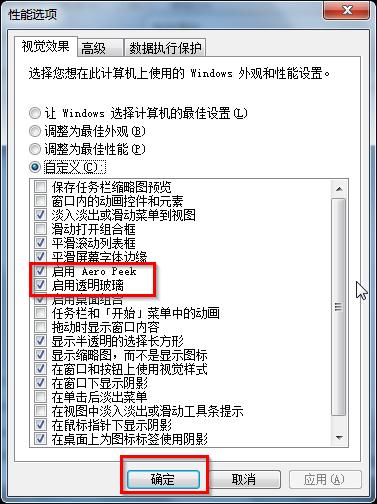 win7系统aero特效载图6 这种方法完成后就会出现如图所示界面, 而且使用该方法后, 很难再恢复原先的效果, 请大家慎重考虑!  win7系统aero特效载图7 一键打开64位系统之家旗舰版win7aero特效方法: 1、打开“开始”菜单, 在搜索栏目中输入“aero”, 选择在“Windows上启用 或禁用透明玻璃效果”, 或者“查找并修复...视觉效果存在的问题”。 如图所示:  win7系统aero特效载图8 2、选择前者, 则只要勾选“启用透明效果”, 并选择“保存修改”, 如图所示: 3、选择后者, 则在出现的Aero界面, 选择“下一步”即可, windows7旗舰版系统会自动进行修复还原, 如图所示: 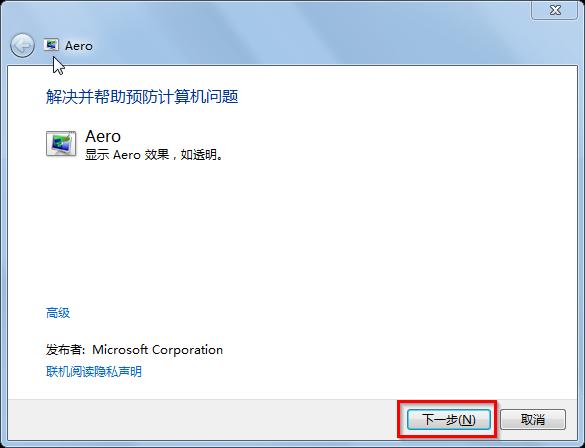 win7系统aero特效载图9 因为windows7Aero特效可以在系统之家旗舰版,深度技术专业装机版或者是雨林木风win7专业版中预载,所以专业装机版一键打开关闭Aero特效的方法可以参考windows7旗舰版的教程。 Windows 7简化了许多设计,如快速最大化,窗口半屏显示,跳转列表(Jump List),系统故障快速修复等。Windows 7将会让搜索和使用信息更加简单,包括本地、网络和互联网搜索功能,直观的用户体验将更加高级,还会整合自动化应用程序提交和交叉程序数据透明性。 |
相关文章
上一篇:
下一篇:如何win764位设置系统安装


